Windows10で不要なプログラムをアンインストールする方法3つを解説
プログラムというのは最初から入っていることもあるし、何かのプログラムの付属で入ってくることもあるし、気づかれないようにこっそりと入ってくることもあるし、無料版のプログラムの体験版なんかもあって、意外といらないプログラムがインストールされていることがあります。
そこで、今回は、プログラムのアンインストール方法を解説します。
プログラムメニューからのアンインストール
これがWindows10では一番簡単かもしれません。

画面左下のWindowsマークをクリックするとプログラム一覧が表示されます。

削除したいプログラム名の所で右クリックするとメニューが表示されます。
今回は、Windows10にアップグレードした際に勝手にインストールされていた「Microsoft Mahjong」をアンインストールします。
表示されたメニューの中に「アンインストール」があるのでこちらをクリックします。

アンインストールしていいか表示されるので、アンインストールしてもよかったら「アンインストール」をクリックします。
これで、プログラムがアンインストールされます。
設定画面からのアンインストール

画面左下のWindowsマークをクリックすると左側に歯車アイコンが表示されます。

歯車アイコンにマウスカーソルを合わせると「設定」と表示されるのでこちらをクリックします。

「設定」Windowが表示されるので「アプリ」をクリックします。

アプリの画面に切り替わるので、左側の「アプリと機能」をクリックします。
すると、アプリ一覧が表示されるので、この中からアンインストールしたいアプリをクリックします。

クリックするとアプリに対する操作のウィンドウが表示されるので、「アンインストール」をクリックします。

確認ウィンドウが表示されるので、削除してよければ「アンインストール」をクリックします。
コントロールパネルからのアンインストール
まずはコントロールパネルを開きます。
コントロールパネルの開き方は以下の記事を参考にしてみてくださいね。

コントロールパネルの表示方法が「カテゴリ」の場合は、「プログラム」をクリックします。

表示方法が「大きいアイコン」か「小さいアイコン」の場合は「プログラムと機能」をクリックします。

アンインストールしたいプログラムをクリックすると、少し上の方に「アンインストール」と表示されるのでこちらをクリックします。
ちなみにこの方法だと「Microsoft Mahjong」が表示されなかったので、別の「MAXtoA for 3ds Max 2018」をアンインストールすることにしました。

「アンインストール」の確認ウィンドウが表示されるので、良ければ「はい」をクリックします。
日本語対応ではないアプリの場合だと「Yes」「No」の表示になるので、「Yes」をクリックすれば大丈夫です。
おわりに
どのほうほうもアプリは削除できますが、今回、アンインストールの試しの部分では、一部表示されないアプリが出てきました。
「Microsoft Mahjong」は、コントロールパネルからだと表示されなかったので削除できなかったです。
という事は、コントロールパネルからのアンインストールと他のプログラムメニューからのアンインストール方法は覚えておいた方がよいですね。
複数のやり方を知っておくことで、一方が駄目でもほかの方法で対処ができるようになるからです。
まぁ、必要な時に調べることが出来ればそれでいいとも思いますが。
今回は以上です。
お疲れ様でした。
Windows関連の記事まとめ
Windows関連の記事はこちらです。


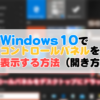





ディスカッション
コメント一覧
まだ、コメントがありません